เขียนและส่งข้อความอีเมลโดยใช้ Copilot (พรีวิว)
[บทความนี้เป็นคู่มือรุ่นก่อนวางจำหน่าย และอาจจะมีการเปลี่ยนแปลงในอนาคต]
สำคัญ
- นี่คือคุณลักษณะพรีวิว
- คุณลักษณะการแสดงตัวอย่างไม่ได้มีไว้สำหรับการนำไปใช้งานจริง และอาจมีการจำกัดฟังก์ชันการทำงาน คุณลักษณะเหล่านี้อยู่ภายใต้ ข้อกำหนดการใช้งานเพิ่มเติม และสามารถใช้ได้ก่อนการเผยแพร่อย่างเป็นทางการเพื่อให้ลูกค้าสามารถเข้าถึงล่วงหน้าและแสดงความคิดเห็น
หมายเหตุ
คุณลักษณะนี้เปิดใช้งานตามค่าเริ่มต้นตั้งแต่เวฟ 1 ของการเผยแพร่ปี 2024 สำหรับการเข้าถึงล่วงหน้าในภูมิภาค NAM (อเมริกาเหนือ) สำหรับข้อมูลเพิ่มเติม โปรดดู เปิดใช้งานและตั้งค่าความสามารถของ Copilot
Copilot สำหรับอีเมลจะแนะนำเนื้อหาในขณะที่เขียนหรือตอบกลับอีเมล เพื่อช่วยประหยัดเวลาและแรงของคุณ โดยจะให้แบบร่างที่สร้างโดย AI ตามข้อมูลที่คุณป้อน อีเมลล่าสุด และข้อมูลที่เกี่ยวข้อง คุณสามารถเลือกจากประเภทการตอบที่กำหนดไว้ล่วงหน้าหรือป้อนข้อความของคุณเอง จากนั้น AI จะสร้างเนื้อหาที่แนะนำ คุณสามารถใช้การตอบตามที่เป็นอยู่หรือแก้ไขตามความต้องการของคุณ
หมายเหตุ
- เนื้อหาที่สร้างโดย AI เป็นเพียงคำแนะนำ คุณมีหน้าที่ตรวจสอบและแก้ไขเนื้อหาที่แนะนำเพื่อให้แน่ใจว่าถูกต้องและเหมาะสมก่อนที่จะส่งอีเมลของคุณ
- Copilot สำหรับอีเมลได้รับการสนับสนุนสำหรับเรกคอร์ดลูกค้าเป้าหมายและโอกาสทางการขายผ่านประสบการณ์การใช้งานอีเมล Dynamics 365 เท่านั้น
ข้อกำหนดเบื้องต้น
ตรวจสอบให้แน่ใจว่าได้เปิดใช้งานคุณลักษณะ Copilot สำหรับองค์กรของคุณ Dynamics 365 Sales ข้อมูลเพิ่มเติม: เปิดใช้งานและตั้งค่าความสามารถของ Copilot
ดูตัวเขียนอีเมลของ Copilot
Copilot สามารถใช้งานกับเรกคอร์ดลูกค้าเป้าหมายและโอกาสทางการขายด้วยประสบการณ์อีเมลของ Dynamics 365
ลงชื่อเข้าใช้แอปการขายของคุณ และไอคอน Copilot ( ) จะปรากฏที่มุมล่างซ้ายของหน้า ตัวเขียนอีเมลจะไม่ทำงานจนกว่าคุณจะเปิดอีเมล
เปิดอีเมลจากเรกคอร์ดโดยใช้วิดเจ็ตถัดไป ไทม์ไลน์ หรือกิจกรรมสร้างอีเมลด่วน ตัวเขียนอีเมลของ Copilot เริ่มทำงาน
เมื่อเปิดอีเมลจากไทม์ไลน์หรือกิจกรรมสร้างอีเมลด่วน ตรวจสอบให้แน่ใจว่าฟิลด์ เกี่ยวข้อง มีลูกค้าเป้าหมายหรือโอกาสทางการขาย
หมายเหตุ
หากคุณเลือกรับการเข้าถึงล่วงหน้า คุณจะเห็นว่าตัวเขียนอีเมลของ Copilot ทำงานอยู่สำหรับเรกคอร์ดบัญชี ผู้ติดต่อ ลูกค้าเป้าหมาย และโอกาสทางการขาย และฟิลด์เกี่ยวข้องสามารถมีเอนทิตีใดๆ ก็ได้
เขียนหรือตอบกลับอีเมล
เมื่อคุณส่งอีเมล คุณสามารถระบุบริบทสำหรับอีเมลใน Copilot Composer และแบบร่างจะถูกสร้างขึ้น คุณสามารถตรวจสอบแบบร่าง คัดลอกเนื้อหาไปยังอีเมล และส่งไปยังผู้รับ
เปิดอีเมลใหม่หรืออีเมลที่มีอยู่จากเรกคอร์ดลูกค้าเป้าหมายหรือโอกาสทางการขาย
บนบานหน้าต่าง Copilot ไปที่แท็บ อีเมล (พรีวิว)
เลือก อธิบายอีเมลที่คุณต้องการ
หมายเหตุ
เมื่อตอบกลับอีเมล ตัวเลือกเริ่มต้นสามารถใช้สร้างแบบร่าง รวมถึง ตอบกลับคำถาม, ทำข้อเสนอ และ ระบุข้อกังวล คุณสามารถเลือกตัวเลือกที่เหมาะกับความต้องการของคุณหรือร่างอีเมลใหม่
ในส่วน ร่างด้วย Copilot ให้ป้อนคำสั่งที่คุณต้องการสร้างแบบร่างอีเมลแบบใด ข้อความตัวอย่าง เขียนอีเมลเพื่อขอบคุณ Kenny Smith ที่แสดงความสนใจในเครื่องพิมพ์ Contoso 3D
แบบร่างจะถูกสร้างขึ้นสำหรับคำสั่งนั้น ตรวจสอบเนื้อหาที่แนะนำ
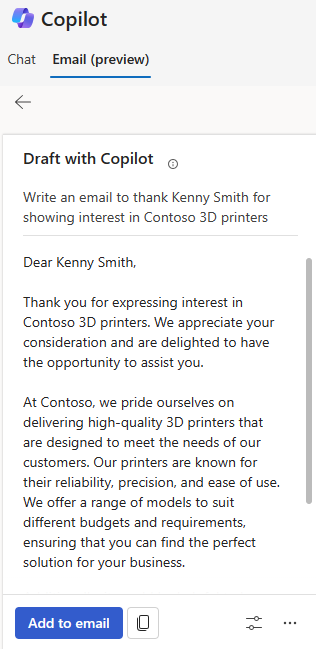
ทำดังต่อไปนี้ตามความต้องการของคุณ:
- หากเนื้อหาตรงกับความต้องการของคุณ ให้เลือก เพิ่มไปยังอีเมล เพื่อแทรกลงในเนื้อหาอีเมลโดยตรง นอกจากนี้ คุณสามารถเลือกไอคอนคัดลอกเพื่อคัดลอกเนื้อหาและวางลงในเนื้อหาอีเมลได้ หากจำเป็น ให้แก้ไขเนื้อหาตามความต้องการของคุณและส่งอีเมล
- หากคุณต้องการปรับแต่งเนื้อหาที่แนะนำ ให้เลือกไอคอน ปรับฉบับร่าง จากนั้นเลือกโทนเสียงที่คุณต้องการใต้ส่วน ปรับโทนเสียง และใส่ข้อความที่คุณต้องการลงในกล่องข้อความ เพิ่มรายละเอียด หากต้องการปรับแต่งแบบร่าง โปรดดู ปรับแต่งเนื้อหาที่แนะนำ
- หากคุณไม่พอใจกับแบบร่างและสร้างเนื้อหาใหม่ตามข้อความเดิม ให้เลือก ตัวเลือกเพิ่มเติม>ลองอีกครั้ง ข้อมูลเพิ่มเติม โปรดดู ปรับแต่งเนื้อหาที่แนะนำ
ปรับแต่งเนื้อหาที่แนะนำ
หลังจากที่คุณสร้างเนื้อหาที่แนะนำแล้ว คุณสามารถปรับแต่งผลลัพธ์เพิ่มเติมได้โดยจัดเตรียมพร้อมท์ใหม่ที่ต่อยอดจากคำแนะนำก่อนหน้าหรือสร้างเนื้อหาที่แนะนำใหม่ ซึ่งช่วยให้คุณสามารถปรับแต่งอีเมลตอบกลับได้ตามความต้องการและความชอบ
หากต้องการปรับแต่งเนื้อหาที่แนะนำ:
เลือกไอคอน ปรับฉบับร่าง
เลือกชนิดโทนเสียงใต้ ปรับโทนเสียง
ประเภทโทนสีจะถูกเลือกตามค่าเริ่มต้นตามข้อความที่คุณป้อนและแสดงเป็นสีเทา คุณสามารถเลือกชนิดโทนเสียงอื่นได้หากต้องการ มีชนิดโทนเสียงให้เลือกดังต่อไปนี้: ทางการ, มืออาชีพ และ เป็นกันเอง
ป้อนคำสั่งเพื่อปรับแต่งเนื้อหาที่แนะนำในกล่องข้อความ เพิ่มรายละเอียด ตัวอย่างเช่น ทำให้เป็นทางการ ทำให้สั้นลง หรือแนะนำการประชุมในสัปดาห์หน้า
เลือก ปรับปรุง
ตรวจสอบเนื้อหาที่แนะนำและเลือก เพิ่มไปยังอีเมล หรือไอคอนคัดลอกเพื่อวางเนื้อหาลงในเนื้อหาอีเมล
การสร้างข้อเสนอแนะที่แตกต่างกันตามคำสั่ง:
- เลือก ตัวเลือกเพิ่มเติม>ลองอีกครั้ง
เนื้อหาใหม่จะถูกสร้างขึ้นตามคำสั่ง - ตรวจสอบเนื้อหาที่แนะนำและเลือก เพิ่มไปยังอีเมล หรือไอคอนคัดลอกเพื่อวางเนื้อหาลงในเนื้อหาอีเมล
หมายเหตุ
หากต้องการคืนค่าเนื้อหากลับเป็นเวอร์ชันก่อนหน้า ให้เลือก ตัวเลือกเพิ่มเติม จากนั้นเลือก คืนค่าเป็นเวอร์ชันล่าสุด
หากต้องการเริ่มฉบับร่างใหม่:
เลือก ตัวเลือกเพิ่มเติม>เริ่มต้นใหม่
ตัวเขียนอีเมลของ Copilot ถูกล้างข้อมูลแล้ว และคุณสามารถเริ่มฉบับร่างใหม่ได้